Twitter 履歴を消去する最良の方法: 完全ガイド
公開: 2021-07-26Twitter アカウントをしばらく持っている場合は、おそらく削除したい古いツイートがたくさんあるでしょう。 Twitter の履歴を消去する方法を知りたいですか?
思春期の頃の劇的なツイート、仕事から隠しておきたい大学時代のツイート、またはもう同意できなくなったアイデアの大規模な爆発など、それらがインターネット上に漂っているだけの場合は、すべて消去したいと思う理由になります。あなたのTwitter履歴。
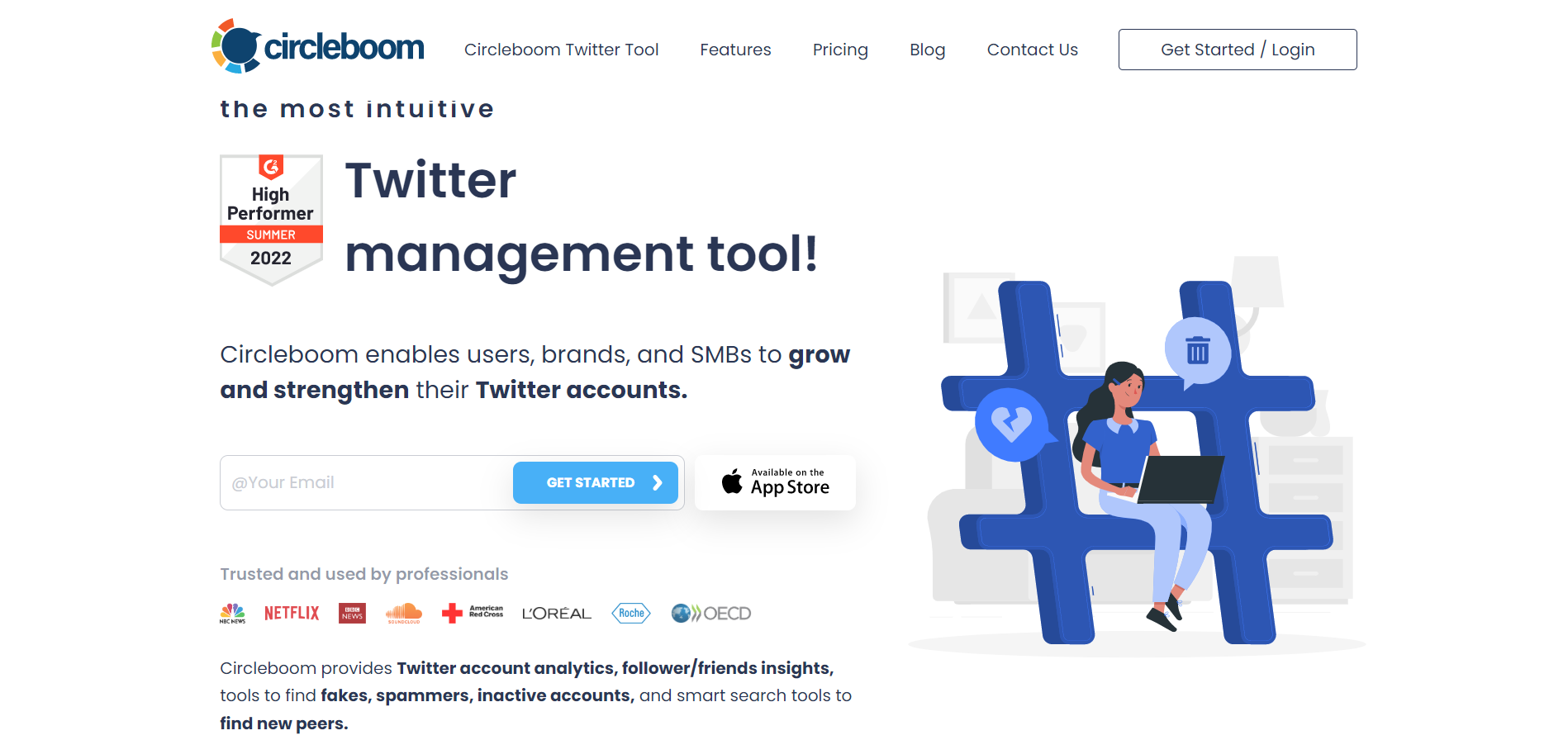
Circleboom Twitter - Twitter 履歴を消去
ワンクリックで Twitter アーカイブをアップロードし、Twitter 履歴をクリアします。
Twitterの履歴を消す方法は?
Twitter にサインインして、ツイート、画像、リツイートの削除を開始できます。 しかし、私たちは Twitter を完全にクリーンアップするための、より優れたアイデアとツールを持っています。
Twitterの履歴、検索履歴、ツイート、フォロワーを消去する最適な方法とツールをリストしました。
Twitter アーカイブをダウンロードして、「いいね!」を削除したり、以前のツイートを失わないように個人的なバックアップを作成したりすることもできます。 また、Twitter アーカイブから古いツイートを削除することもできます。
それでは、Twitter クリーンアップの操作を開始し、各ステップを案内しましょう。
すべてのツイートを削除するにはどうすればよいですか?
ツイート削除ツールの必要性を感じ、個人または仕事上のプロフィールの Twitter タイムラインを消去する必要がある場合は、投稿のこのセクションですべてのツイートを一度に削除する方法を説明します。
Circleboom を使用してツイートを削除する方法を説明する前に、Twitter が iOS および Android デバイス向けのプロセスの概要をどのように示しているかを見てみましょう。
Twitter によると、ツイートを一括削除する仕組みはなく、一度に 1 つずつしか削除できません。
Circleboom のツイート削除ツールは、自分のツイート、特定の単語を含むリツイート、または過去のツイートを削除したい場合、単一のダッシュボードに最新の 3,200 件のツイートを表示します。
ツイートやリツイートを削除するにはどうすればよいですか?
リツイートやツイートを削除するには、次の手順に従ってください。
ステップ #1 : Circleboom ダッシュボードへのアクセスを受け取るには、Twitter アカウントでサインインします。
プロンプトに従ってください。
ステップ #2: Twitter アカウントにサインインしたら、ダッシュボードの Circleboom 左側のメニューに移動します。 「私のツイート」の横にあるドロップアイコンをクリックします。
このサブメニューから「ツイートを削除」を選択します。 同じメニューからリツイートを削除することもできます。
Twitter ではタイムラインに 3,200 件のツイートしか表示されないからです。 したがって、Twitter プロフィールにデフォルトでアクセスできるサードパーティ アプリでは、最新の 3,200 件のツイートのみが表示されます。
ステップ #3 : 特定の単語、ハッシュタグ、またはキーワードを使用して結果をフィルターします。
たとえば、選挙関連のツイートをすべて削除したい場合は、グリッド パワー検索を使用できます。
ステップ 4:用語のフィルタリングが完了したので、[選択項目を削除] をクリックします。
または、各ツイートの右側にある [削除] ボタンを使用してツイートを手動で削除することもできます。
すべてのツイートを一度に削除するには、「すべてのツイートを削除」をクリックします。 これは別のオプションです。
日付ごとにツイートを削除するにはどうすればよいですか?
日付ごとにツイートを削除するには、右側のグリッド パワー検索に日付を入力して、その期間のツイートを検索します。
Circleboom にはその日のすべてのツイートのリストが表示され、「選択項目を削除」を再度クリックすると、不要なツイートを削除できます。
ビデオ チュートリアルでこれらの手順を実行したい方のために、簡単な実践ビデオを用意しています。
過去 3,200 件のツイートよりも前のツイートも含めてツイートを消去することはできますか?
そのとおり!
Circleboom の Twitter アーカイブ消しゴムは、古いツイートを一括削除したり、フィルターして削除したりできます。 この方法で、古いツイート (最後の 3,200 ツイートよりも古い) のリストを作成できます。
これを行うには、まず Twitter データ センターから Twitter アーカイブ ファイルをダウンロードする必要があります。 以下の手順に進む前に、Twitter アーカイブをダウンロードする方法に関するチュートリアルをご覧ください。
ステップ #1: Circleboom ダッシュボードにログインしたら、今度は左側のメニューに移動し、[私のツイート] セクションから [Twitter アーカイブを削除] を選択します。
その後、ダッシュボードに移動し、すべての投稿、リツイート、Twitter マルチメディアを削除できます。
ステップ #2:次に [アーカイブの削除] 画面が表示され、ツイートの一括削除手順の概要も説明されています。
貴重な時間を節約し、ツイートを 1 つずつ削除する煩わしさを解消するには、ツイートを一括削除します。
ステップ #3: Twitter から受け取った Twitter アーカイブ ファイル (Twitter アーカイブのダウンロードに関するガイドを参照) で、PC のダウンロードに移動します。
Twitter アーカイブ ファイルを解凍した後、「tweets.js」を検索します。
- 「tweets.js」ファイルをダッシュボードにインポートする必要があります。
アップロードが数秒で完了すると、ツイート、リツイート、返信を含むすべての Twitter 履歴が表示されます。
ステップ #4 : Twitter 履歴の削除ダッシュボードは次のステップであり、アクション ページです。ここでは、日付、言語、および Twitter を徹底的にクリーンアップするためのキーワードで過去のツイートとリツイートをフィルタリングできます。

選択項目の上部では、ツイート、リツイート、返信を一括で削除することもできます。
メディアが添付されたツイートとリツイートを保存したい場合は、リストの最後にある「メディアが添付されていないツイートのみを削除」にチェックを入れます。
メディアが添付されたツイートを削除したい場合は、その逆を行ってください。
以下の実践的なビデオチュートリアルに従うこともできます。
コード付きのツイートをすべて削除する方法
すべてのツイートとリツイートを削除するために使用できるコード スクリプトは次のとおりです。
for(var i = 1; i < 500; i++){ // とりあえずやってみます // リツイートを解除 document.getElementsByClassName("ProfileTweet-actionButtonUndo")[i].click(); document.getElementsByClassName("js-close")[0].click(); // ツイートを削除 document.getElementsByClassName("js-actionDelete")[i].childNodes[1].click(); document.getElementsByClassName("削除アクション")[0].click() }このコードを使用して Twitter からすべてのツイートとリツイートを削除するには、次の手順に従う必要があります。
- ツイッターを開きます。
- 開発コンソールを開きます (Mac の場合はCtrl + SHIFT + JまたはCMD + SHIFT + J )
- コードを強調表示してコピーします。
- コピーしたコードを開発コンソールに貼り付けます。
- 「Enter」を押してください
- それでおしまい! Twitter アカウントからすべてのツイートとリツイートを削除し、Twitter 履歴を消去します。
Twitter でフォロワーをクリーンアップするにはどうすればよいですか?
Twitter 検索履歴の消去やツイートの消去など、さまざまな面で Twitter 履歴を消去する方法を学習しました。 あなたのアカウントはどうですか?
頭の悪いアカウントや偽アカウント、スパムアカウントをフィルタリングして、Twitter のクリーンアップをマスターしたいですか?
Circleboom を使用すると、数回クリックするだけで同じダッシュボード内の Twitter フォロワーをクリーンアップすることもできます。
さらに詳しく知りたい場合は、Twitter 履歴を最高の状態で消去するための最後のトリックを読み続けてください。
ステップ #1:左側のメニューに移動し、今回は「The Circle」を選択します。 ゴーストフレンドのアカウントを確認するには、サブメニューに移動して「非アクティブ」を選択します。
または、同じメニューの [フェイク/スパム] タブと [エッグヘッド] タブをクリックして、フォローしている偽/スパム アカウントを表示したり、フォローを解除したりできます。
CircleboomではTwitterのフォロワーを一括削除することができます。
また、同じサブメニューで、あなたをフォローしていないプロフィールを見つけることもできます。
Circleboom で Twitter フォロワーを削除する方法については、この実践的なビデオ チュートリアルをご覧ください。
ステップ #2:検索バーを利用して、キーワードに基づいてフォローを解除したい特定の人を探すことができます。
フォローを解除する Twitter アカウントを 1 つずつ手動で選択することも、すべてを一度に確認することもできます。
ステップ #3 : 各アカウントの右側にあるボックスを選択して、削除するアカウントを選択し、青い「Twitter リストに追加」ボタンをクリックして、そのアカウントから Twitter リストを作成します。
この手順の後、Twitter アカウントの「Twitter リスト」セクションからそれらを削除できます。 Twitter リストは初めてですか? 次に、Twitter リストの使用に関するガイドをご覧ください。
- フォローを解除するアカウントを選択したくない場合は、すべてを選択します。
ただし、メディア ソースや一部の有名人やインフルエンサーなど、フォローを解除したくないアカウントを保存したい場合は、[ホワイトリストに追加] ボタンを使用できます。
出発する前に、実践的なビデオチュートリアルをご覧ください。
Twitterのキャッシュをクリアするにはどうすればいいですか?
キャッシュ ファイルは、特にインターネット接続が中断された場合に、サーフィン エクスペリエンスをよりスムーズかつ高速にするため、一般に有益ですが、場合によっては、アカウント ログインやプログラムの機能に問題を引き起こす可能性があります。
iPhone の内部メモリが大幅に少ない場合でも、音楽、画像、その他のコンテンツ用にそのスペースを確保したい場合でも、さまざまなアプリからデータ キャッシュをクリアすることは常に良い考えです。
iPhoneでTwitterのキャッシュをクリアするにはどうすればいいですか?
1. まず、Twitter モバイル アプリを開き、プロフィールの左上領域にあるプロフィール画像をタップします。 左側のメニューが表示されます。
2. ドロップダウン メニューから「設定とプライバシー」のオプションを選択します。
3. 「一般」カテゴリの「データ使用量」をタップします。
4. Twitter アプリがサイトやメディア アイテムのキャッシュに使用したスペースの量は、「ストレージ」サブメニューで確認できます。
5. スペースを解放するには、それぞれをタップして、「メディア ストレージのクリア」または「Web ストレージのクリア」を選択します。
- Twitter アプリのキャッシュから写真と GIF のキャッシュをクリアしたい場合は、メディア ストレージをクリアします。
- [Web ストレージのクリア] オプションをクリックして、Cookie やログインを含む Twitter のキャッシュ内のすべての Web データをクリアします。
AndroidでTwitterのキャッシュをクリアするにはどうすればいいですか?
1. まず、デバイスのホーム画面にある「設定」アイコンをクリックします。
2. アプリケーションを選択します。
3. Twitter アプリで下にスクロールし、「ストレージとキャッシュ」をタップします。
4. 最後に、次のページで「キャッシュのクリア」をクリックします。
Twitterの検索履歴を消す方法は?
Twitter では、ユーザーがプラットフォーム上で検索したプロフィールやキーワードの記録が保存されていることをご存知ですか?
検索履歴にあるものを再度検索したい場合は、それをタップします。 最近の検索履歴はいつでも削除することができます。
PCでTwitterの検索履歴を削除するにはどうすればよいですか?
1. Mac または PC を開き、Twitter アカウントにログインします。
2. 検索バーを使用して、探しているものを見つけます。
3. 右隅のドロップダウン オプション メニューの上部にある「すべてクリア」というテキストをクリックします。
モバイルデバイスでTwitterの検索履歴をクリアするにはどうすればよいですか?
1. まず、下部バーにある虫眼鏡アイコンを見つけてタップし、検索タブに移動します。
2. 次に、画面の上部に移動し、検索バーをタップします。
3. 「最近の検索」の横にある小さな「x」をタップして個人の検索履歴をクリアするか、「すべてクリア」オプションをクリックします。
Twitterの通知を消す方法
誰かがあなたのツイートをお気に入りまたはリツイートしたり、新しいフォロワーを獲得したりすると、Twitter の [インタラクション] タブにあなたのプロフィールに関する一連の通知が表示されます。ただし、これらの通知を消去する方法や、通知から削除するボタンはありません。タブでは、さまざまな選択肢を使用して非表示にしたりフィルタリングしたりできます。
Twitter の通知を確認するにはどうすればよいですか?
1. まず、Twitter にアクセスするには、携帯電話、タブレット、またはコンピューターが必要です。
2. ベルのアイコンをクリックまたはタップします。 モバイル アプリは画面の下部にあり、ブラウザーではページの左側にあります。 通知が表示される場所です。
3. [すべて] と [メンション] から選択します。 メンションでは自分にメンションする通知のみが表示されますが、[すべて]ではすべての通知が表示されます。
Twitterの通知をフィルタリングする方法
1. 通知ページを開いているときに、右上の設定 (歯車) アイコンをタップします。
2. 必要に応じて、ドロップダウン メニューからフィルター タイプを選択します。 Twitter で通知を管理するには 3 つの選択肢があります。
品質フィルター:重複ツイートなどの低品質の通知はミュートされます。 これを選択するには、ボックスにチェックを入れます。
高度なフィルター:新しいプロフィールやフォローしていない人など、特定の人をフィルターで除外できます。 フィルターを選択するには、この項目をタップしてチェックを入れます。
ミュートされた単語:指定した単語を含むツイートをフィルターで除外できます。 単語をミュートするには、アプリの右下隅にある + プラス アイコンをクリックまたはタップします。
まとめ
Twitter を新たに始めたい場合は、この記事のヒントと方法が Twitter アカウントをクリーンアップするのに役立ちます。
オールインワン ソリューションとして、Circleboom は Twitter アカウントをより簡単かつ効果的に管理できるようにします。
その結果、Twitter 履歴の消去の探求が容易になり、より多くの時間を獲得し、手動作業を排除して、クラス最高の Twitter ツールを活用できるようになります。
